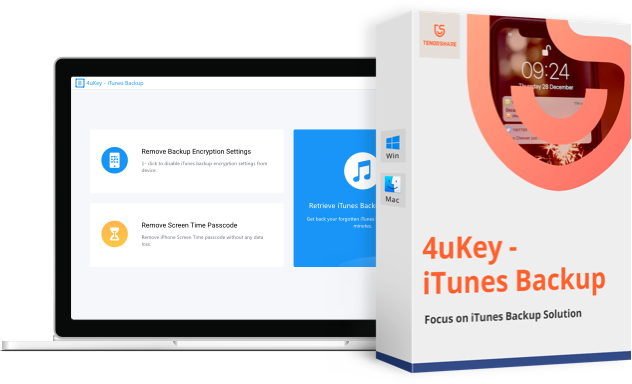Como Recuperar a Senha do iTunes
A senha do iTunes é algo que todo usuário Apple precisa ter sempre em mãos, mas ocasionalmente pode acontecer dessa senha ser perdida ou esquecida. Em casos como esses é importante não entrar em desespero, pois hoje aqui iremos ensinar formas de você recuperar sua senha da melhor maneira possível.
- Parte 1: Recomendado - Como recuperar a senha de backup do iTunes com Tenorshare 4uKey - iTunes Backup
- Parte 2: Como recuperar senha do iTunes para entrar em seu ID Apple
Parte 1: Recomendado - Como recuperar a senha de backup do iTunes com Tenorshare 4uKey - iTunes Backup
O Tenorshare 4uKey - iTunes Backup é uma ferramenta excelente de recuperar a senha, fornecendo soluções para usuários de dispositivos iOS encontrar a senha perdida ou esquecida de backup do iTunes e recuperar o acesso ao backup do iTunes.
Basta seguir nosso passo a passo e descobrir como descobrir sua senha usando esse programa que facilita muito o processo:
Passo 1: Primeiro baixe e instale o 4uKey - iTunes Backup no seu computador. Selecione "Recuperar senha de backup do iTunes" nas duas opções mostradas na interface principal.
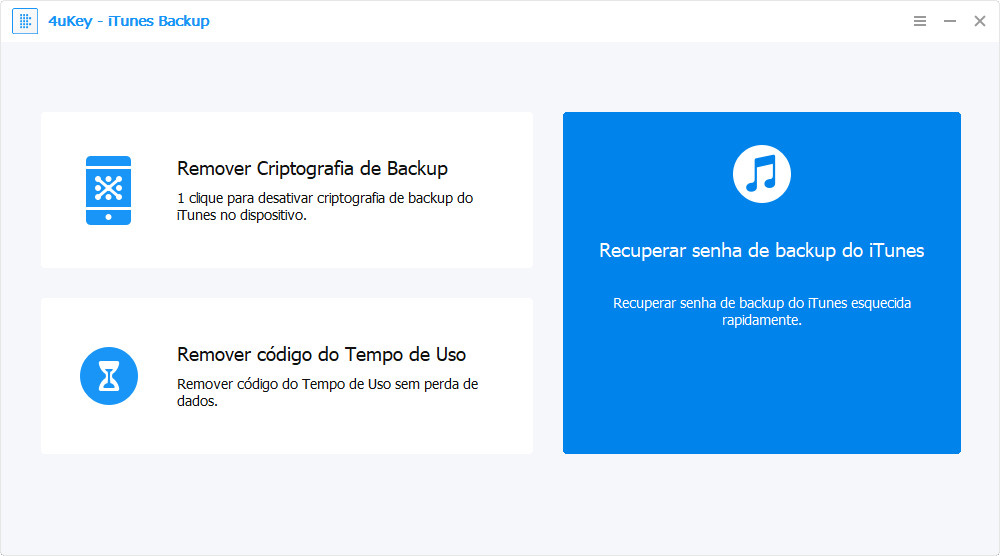
Passo 2: Todos os backups do iTunes neste computador serão listados. Escolha um que você deseja recuperar sua senha e clique no botão Próximo.
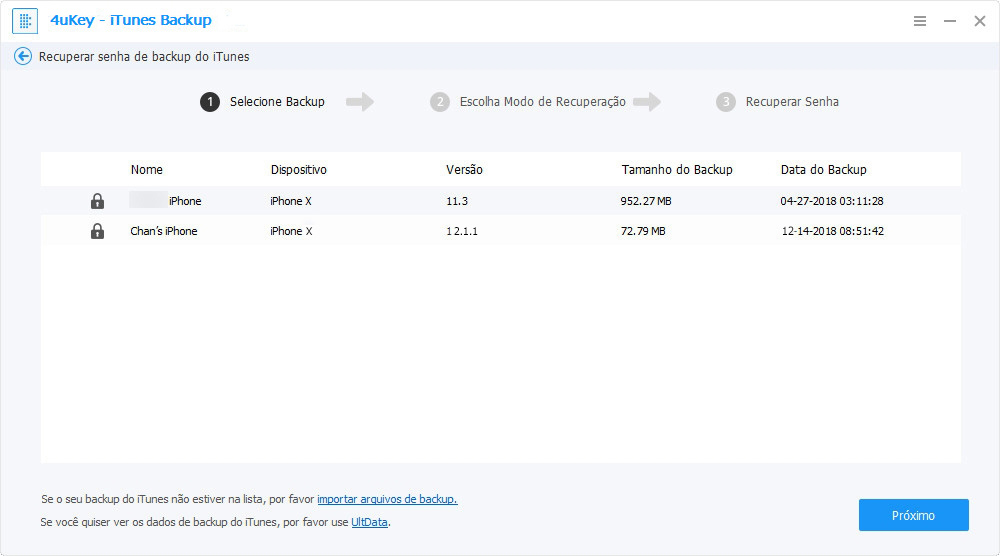
Passo 3: Em seguida, você encontrará 3 tipos de ataques na interface. Selecione o mais adequado para recuperar efetivamente a senha do arquivo de backup do iTunes.
1. Ataque de Dicionário
Se a senha de backup do iTunes for uma das suas senhas usadas com mais frequência e você não tiver certeza de qual delas é, escolha Ataque de Dicionário. Você pode definir um arquivo de texto com todas as senhas possíveis e importar esse arquivo de texto para o programa. Junto com este arquivo de texto, haverá um dicionário padrão, ambos para a referência do programa.
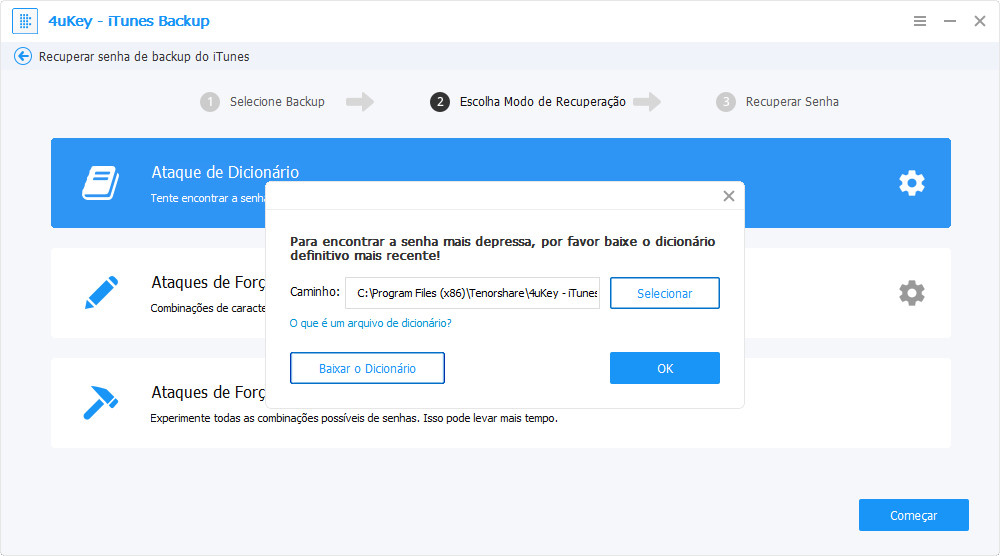
2. Ataques de Força Bruta com Máscara
Se você se lembrar de algo sobre a senha, diga o comprimento da senha, você pode escolher Ataques de Força Bruta com Máscara. As configurações deste ataque incluem Comprimento da Senha, Conjunto de Caracteres e Conjunto de Fixação. Definir esses itens pode ajudar você a encontrar a senha perdida mais rapidamente. Depois de escolher esse tipo de ataque, você também pode definir o comprimento da senha, o caractere e o afixo para encontrar a senha mais cedo.
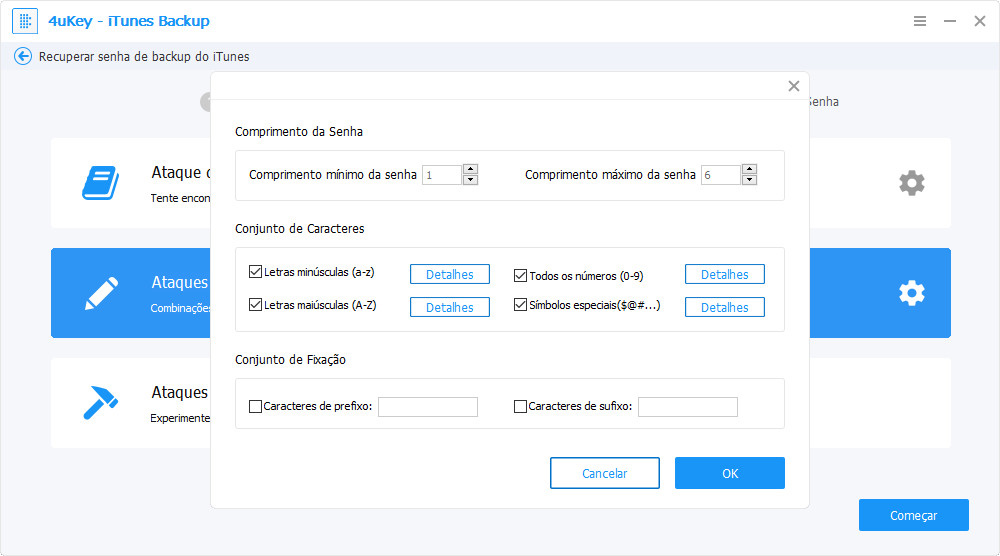
3. Ataques de Força Bruta
Ataques de Força Bruta é um tipo de ataque que tentará todas as combinações possíveis de senha. Escolha este ataque quando você não tem ideia de qual seja a senha e não há configuração para esse ataque. No entanto, esse ataque pode levar mais tempo para encontrar a senha.
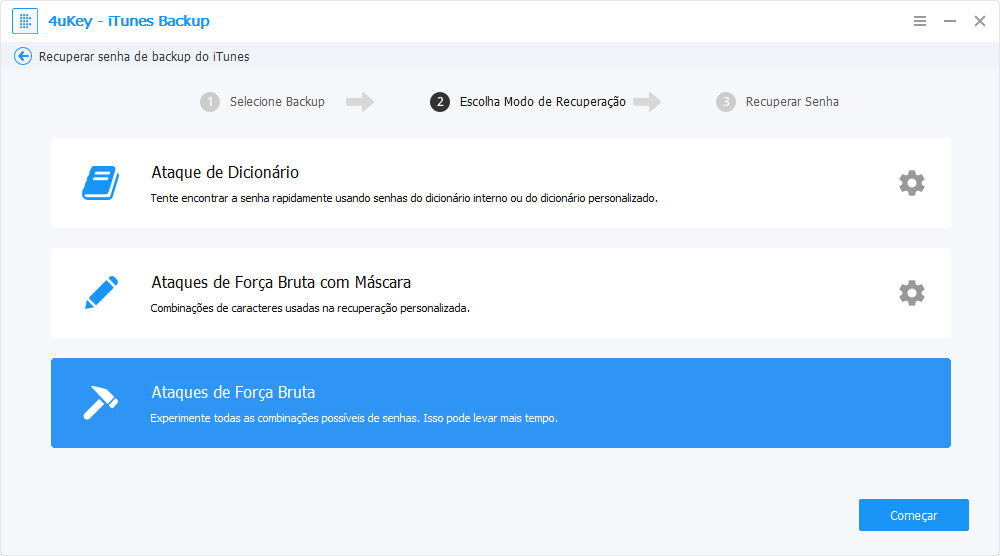
Passo 4: Quando tudo isso estiver resolvido, clique no botão Começar, então o 4uKey - iTunes Backup começará a encontrar a senha.
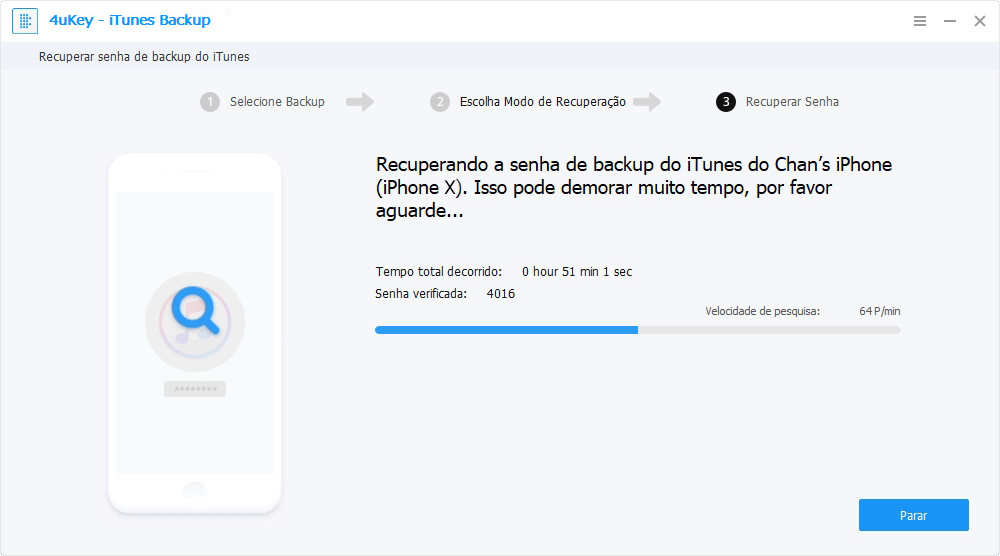
O tempo de recuperação depende do comprimento da senha, da complexidade e das configurações de ataque. Quanto mais longa for sua senha, mais tempo levará.
Parte 2: Como recuperar senha do iTunes para entrar em seu ID Apple
- Maneira 1: Redefinir a senha do iTunes pelo iforgot.apple.com
- Maneira 2: Recuperar senha do iTunes através de autenticação de dois fatores
- Maneira 3: Recuperar senha do iTunes com autenticação em duas etapas
- Maneira 4: Pesquisar a senha de backup através de Chaves no Mac
Maneira 1: Redefinir a senha do iTunes pelo iforgot.apple.com:
Siga os passos abaixo para redefinir sua senha do ID Apple:
Passo 1. Abra o iTunes em seu computador ou Mac e clique no ícone de login à direita. Clique em "Esqueceu?" Insira seu ID Apple/usuário do iTunes e clique em "Continuar" para redefinir sua senha.
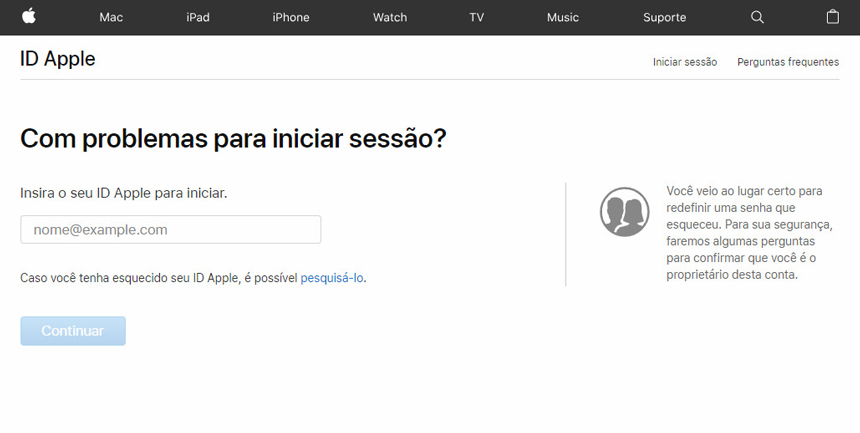
Passo 2. Se você escolher a primeira opção, a Apple irá lhe enviar um e-mail para que você crie uma nova senha do iTunes. Clique no link recebido e abra-o em uma nova janela para resetar sua senha do iTunes.
Passo 3. Se você escolher a segunda opção para criar uma nova senha para seu ID Apple, você verá as questões pré-definidas que selecionou.
Maneira 2: Recuperar senha do iTunes através de autenticação de dois fatores
Se você tiver a autenticação de dois fatores ativada para seu ID Apple, poderá redefinir a senha usando um iPhone, iPad, iPod touch ou Mac confiável com uma senha ou código de acesso ativado.
No iPhone, iPad ou iPod touch:
Verifique se o dispositivo tem o iOS 10 ou posterior, acesse Ajustes. Toque em [seu nome] > Senha e Segurança > Alterar Senha e siga as etapas na tela para atualizar a senha. No iOS 10.2 ou anterior, toque em iCloud > [seu nome] > Senha e Segurança > Alterar Senha e siga as etapas na tela.
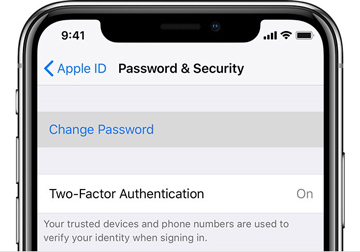
No Mac:
Acesse o menu Apple > Preferências do Sistema e clique em iCloud. Selecione "Detalhes da Conta". Se precisar inserir a senha do ID Apple, clique em "Esqueceu o ID Apple ou a Senha?" e siga as instruções na tela. Clique em Segurança > Redefinir Senha.
Maneira 3: Recuperar senha do iTunes com autenticação em duas etapas
1. Acesse a página da conta do ID Apple e clique em "Esqueceu o ID Apple ou senha?".
2. Insira o ID Apple, selecione a opção para redefinir a senha e selecione Continuar. Esqueceu o ID Apple?
3. Insira a chave reserva da verificação de duas etapas.
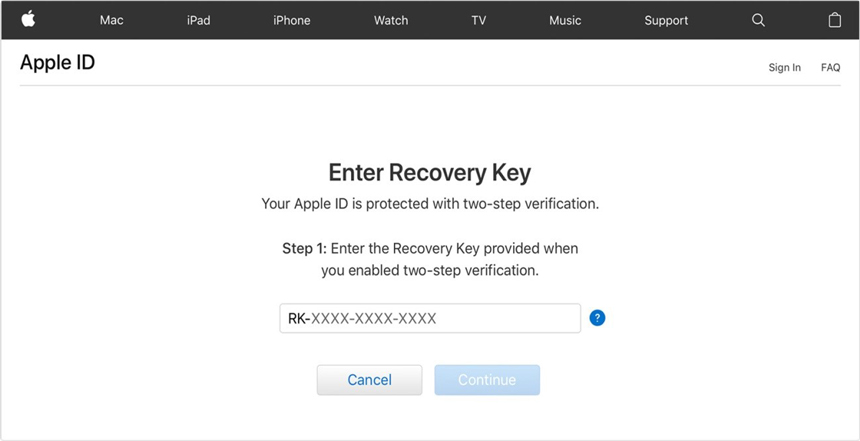
Será enviado um código de verificação para o celular. Insira o código de verificação. Selecione Redefinir senha. Após redefinir a senha, você precisará iniciar outra sessão usando a nova senha.
Maneira 4: Pesquisar a senha de backup através de Chaves no Mac
O sistema iOS tem uma função própria para proteger e recuperar as informações dos dispositivos Apple; com elas é possível deixar todas as senha sincronizadas e para preenchimento automático nos dispositivos da sua rede.
- Abra "Ajustes" no iPhone e vá até o iCloud, toque em Chave para ativar esse recurso. Voltar para "Ajustes" e alternar no "Acesso Pessoal".
- Abra o seu Mac e conecte-o ao Acesso Pessoal do iPhone. Use a tecla CMD + Space para abrir "Searchlight" no seu Mac.
- Digite "Acesso às Chaves" na caixa de pesquisa e pressione "Entrar".
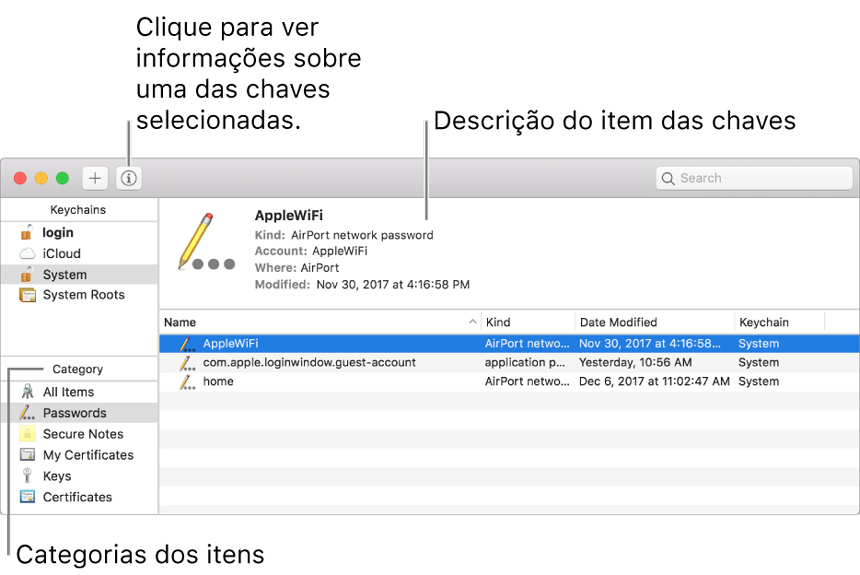
Você precisa saber a sua senha de administrador para prosseguir, caso não saiba, não é possível ir por esse caminho, coloque-a no espaço que aparece mostrar senha e depois você conseguirá ver a senha backup pelo iTunes.
Conclusão
Enfim, terminamos nosso guia com passos simples para ensinar você como recuperar a senha do iTunes. Citando maneiras convencionais de realizar o processo, porém de uma forma mais complexa e também citando um software que facilita muito o processo, o programa para recuperar senha de backup do iTunes Tenorshare 4uKey - iTunes Backup. Sendo uma maneira muito mais prática e muito mais rápida, o aplicativo realiza o mesmo procedimento de forma muito mais compacta e dinâmica.
Se você gostou desse artigo, deixe seu comentário e compartilhe no seu Facebook e outras redes sociais para que possa fazer com que seus amigos sempre possam recuperar a senha do iTunes de uma maneira prática e nunca mais tenham problemas com isso utilizando esse software.
- Recuperar a senha esquecida de backup do iTunes de forma rápida e segura
- Garantir 100% de taxa de descriptografia com algoritmos avançados
- Totalmente compatível com todos os iTunes (incluindo iTunes 13)